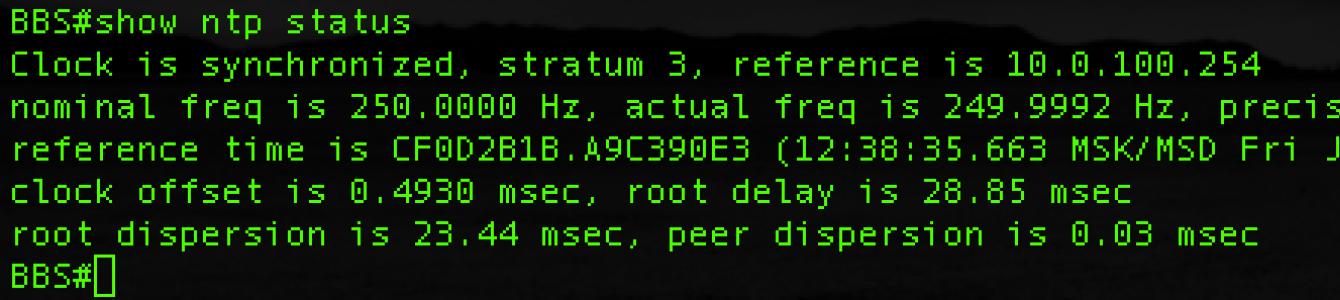Доброго дня, гости и постоянные читатели . Постепенно перехожу от основ к более углубленному изучению Linux. Сегодня хочу рассмотреть работу протокола ntp , а так же настройку сервера времени на Linux (ntp server) . Итак, начнем с теории.
Протокол NTP
Network Time Protocol (NTP) - сетевой протокол для синхронизации внутренних часов компьютера с использованием сетей с переменной латентностью (читай "шириной"/качеством канала).
NTP использует для своей работы протокол UDP и порт 123.
Текущая версия протокола - NTP 4 . NTP использует иерархическую систему «часовых уровней» (их так же называют Stratum ). Уровень 0 (или Stratum 0) - это, обычно, устройства представляющие собой атомные часы (молекулярные, квантовые), GPS часы или радиочасы. Данные устройства обычно не публикуются во всемирную сеть, а подключаются напрямую к серверам времени уровня 1 посредством протокола RS-232 (на иллюстрации обозначены желтыми стрелками). Уровень 1 синхронизирован с высокоточными часами уровня 0 , обычно работают в качестве источников для серверов уровня 2 . Уровень 2 синхронизируется с одной из машин уровня 1 , а так же возможна синхронизация с серверами своего уровня. Уровень 3 работает аналогично второму. Обычно в сеть публикуются сервера уровней от второго и ниже. Протокол NTP поддерживает до 256 уровней. Так же хочется отметить, что сервера уровней 1 и2, а иногда и 3 не всегда открыты для всеобщего доступа. Иногда, чтобы синхронизироваться с ними, необходимо послать запрос по почте - администраторам домена.
Для чего делается ограничение на доступ к серверам? С переходом на каждый уровень немного возрастает погрешность относительно первичного сервера, но зато увеличивается общее число серверов и, следовательно, .
Назначение сервера NTP в локальной сети
Для чего нам может понадобиться NTP server? Например, существуют службы в операционных системах, которые могут зависеть от синхронизированного времени. Наиболее ярким примером таких служб является протокол аутентификации Kerberos. Для его работы необходимо, чтобы на компьютерах, доступ к которым осуществляется с использованием этого протокола, системное время различалось не более чем на 5 минут. Кроме того, точное время на всех компьютерах значительно облегчает анализ журналов безопасности при расследовании инцидентов в локальной сети.
Режимы работы NTP сервера/клиента
Клиент/сервер
Этот режим на сегодняшний день наиболее часто используется в сети Интернет. Схема работы – классическая. Клиент посылает запрос, на который в течение некоторого времени сервер присылает ответ. Настройка клиента производится с помощью директивы server в конфигурационном файле, где указывается DNS имя сервера времени.
Симметричный активный/пассивный режим
Этот режим используется в том случае, если производится синхронизация времени между большим количеством равноправных машин. Помимо того, что каждая машина синхронизируется с внешним источником, она также осуществляет синхронизацию со своими соседями (peer), выступая для них в качестве клиента и сервера времени. Поэтому даже если машина «потеряет» внешний источник, она все еще сможет получить точное время от своих соседей. Соседи могут работать в двух режимах – активном и пассивном. Работая в активном режиме, машина сама передает свое время всем машинам-соседям, перечисленным в секции peers конфигурационного файла ntp.conf. Если же в этой секции соседи не указаны, то считается, что машина работает в пассивном режиме. Для того чтобы злоумышленник не смог скомпрометировать другие машины, представившись в качестве активного источника, необходимо использовать аутентификацию.
Режим Broadcast
Этот режим рекомендуется использовать в тех случаях, когда малое количество серверов обслуживает большое количество клиентов. Работая в этом режиме, сервер периодически рассылает пакеты, используя широковещательный адрес подсети. Клиент, настроенный на синхронизацию таким способом, получает широковещательный пакет сервера и производит синхронизацию с сервером. Особенностью этого режима является то, что время доставляется в рамках одной подсети (ограничение broadcast-пакетов). Кроме того, для защиты от злоумышленников необходимо использовать аутентификацию.
Режим Multicast
Данный режим во многом похож на broadcast. Отличие заключается в том, что для доставки пакетов используются multicast-адреса сетей класса D адресного пространства IP-адресов. Для клиентов и серверов задается адрес multicast-группы, которую они используют для синхронизации времени. Это делает возможным синхронизацию групп машин, расположенных в различных подсетях, при условии, что соединяющие их маршрутизаторы поддерживают протокол IGMP и настроены на передачу группового трафика.
Режим Manycast
Этот режим является нововведением четвертой версии протокола NTP. Он подразумевает поиск клиентом среди своих сетевых соседей manycast-серверов, получение от каждого из них образцов времени (с использованием криптографии) и выбор на основании этих данных трех «лучших» manycast-серверов, с которыми клиент будет производить синхронизацию. В случае выхода из строя одного из серверов клиент автоматически обновляет свой список.
Для передачи образцов времени клиенты и серверы, работающие в manycast-режиме, используют адреса multicast-групп (сети класса D). Клиенты и серверы, использующие один и тот же адрес, формируют одну ассоциацию. Количество ассоциаций определяется количеством используемых multicast-адресов.
Время в Linux
Кратко расскажу, какое время существует в Linux и как его задать. В Linux, как и в другой ОС, существует 2 времени. Первые - аппаратные , иногда называемые Real Time Clock , сокращенно (RTC ) (они же - часы BIOS) обычно они связаны с колеблющимся кварцевым кристаллом, имеющим точность хода до нескольких секунд в день. Точность зависит от различных колебаний, например, окружающей температуры. Вторые часы - внутренние программные часы , которые идут непрерывно, в том числе и при перерывах в работе системы. Они подвержены отклонениям, связанным с большой системной нагрузкой и задержкой прерываний. Однако система обычно считывает показания аппаратных часов при загрузке и потом использует системные часы.
Дата и время операционной системы устанавливается при загрузке на основании значения аппаратных часов , а так же настроек часового пояса . Настройки часового пояса берутся из файла /etc/localtime . Данный файл - есть ссылка (но чаще - копия) одного из файлов в структуре каталога /usr/share/zoneinfo/ .
Аппаратные часы Linux могут хранить время в формате UTC (аналог GMT), либо текущее территориальное время. Общая рекомендация в том, какое время устанавливать (?) следующая: если на компьютере установлено несколько ОС и одна из них - Windows, то необходимо использовать текущее время (т.к. Windows берет время из BIOS/CMOS и считает его локальным). Если используются только операционные системы UNIX семейства, то желательно хранить время в BIOS в UTC формате.
После загрузки операционной системы, часы операционной системы и BIOS полностью независимы. Ядро системы раз в 11 секунд синхронизирует системные часы с аппаратными.
Через некоторое время между аппаратными и программными часами может быть разница в несколько секунд. Какие же часы содержат правильное время? Ни те, ни другие, пока мы не настроим синхронизацию времени.
Примечание:
Ядро Linux"а всегда хранит и вычисляет время, как число секунд прошедших с полночи 1-го января 1970 года , в независимости от того, установлены ваши часы на локальное или всемирное время. Преобразование в локальное время производится в процессе запроса.
Поскольку количество секунд с 1-го января 1970 года всемирного времени сохраняется как знаковое 32-битное целое (это справедливо для Linux/Intel систем), ваши часы перестанут работать где-то в 2038 году. Linux не имеет проблемы 2000-го года, но имеет проблему 2038 года. К счастью, к тому времени все linux"ы будут запущены на 64-х разрядных системах. 64-х битное целое будет содержать наши часы приблизительно до 292271-миллионного года.
NTP Server Linux
Введение
Существует масса реализаций для синхронизации времени для ОС Linux. Наиболее известными являются Xntpd (NTP версия 3), ntpd (NTP версия 4), Crony и ClockSpeed. В нашем примере мы будем использовать ntp-сервер ntpd.
Демон ntpd является одновременно и сервером времени и клиентом, в зависимости от настроек конфигурационного файла /etc/ntpd.conf (иногда /etc/ntp.conf), демон может и "принимать" время с уделенных серверов и "раздавать" другим хостам время.
Общая схема синхронизации времени в локальной сети следующая: необходимо иметь 1 или 2 сервера, имеющие доступ в глобальную сеть, которые будут получать время из интернет. Все компьютеры локальной сети синхронизировать с указанными серверами, получающими время из интернет.
Установка ntpd
Собственно, установка демона сводится к установке следующих пакетов: ntp (пакет включающий самого демона), ntpdate (утилита для ручной синхронизации времени - устарела), ntp-doc (документация по пакету), в некоторых дистрибутивах нужно будет установить так же ntp-utils (утилиты для диагностики), в некоторых они включены в пакет ntp. Как производить установку программ в Linux , я описывал в . После установки пакета, в большинстве дистрибутивов, демон будет уже сконфигурирован как как ntp-клиент (например в Debian было так). Соответственно, автоматически были созданы основные конфигурационные файлы: /etc/ntp.conf и /var/lib/ntp/ntp.drift и автоматом запущен демон.
Перед настройкой демона на синхронизацию с внешним миром я бы посоветовал установить текущую системную дату на значение, максимально приближенное к реальному времени. Установка даты в Linux производится командой: date MMDDhhmmCCYY.ss, где MM - месяц, DD - день месяца, hh - часы, mm - минуты, CCYY - 4 цифры года, ss - секунды. При этом, значения CCYY.ss указывать не обязательно.
Как видно, указанная команда установит текущие дату и время на 27 декабря 2010года, 20:06:30. Команда date без параметров, выводить текущее системное время. У данной команды есть куча параметров, с которыми можно ознакомиться в man date.
Так же, необходимо правильно настроить аппаратные часы и часовой пояс. Как говорилось выше, часовой пояс настраивается копированием необходимого файла зоны из каталога /usr/share/zoneinfo/
в файл
/etc/localtime
:
Ntp-server:~# cp /usr/share/zoneinfo/Europe/Moscow /etc/localtime
Аппаратные часы я настроил на UTC :
# cat /etc/sysconfig/clock | grep UTC # UTC=true indicates that the clock is set to UTC; UTC=true ntp2-server:~# cat /etc/default/rcS | grep UTC UTC=yes
В первом примере указан конфигурационный файл, определяющий использование UTC для RH, второй - для Deb-дистрибутивов.
Кроме установки настроек на использование времени в формате UTC, необходимо задать аппаратное время . (в большинстве случаев в этом нет необходимости, потому что заданное системное время неизбежно синхронизируется с аппаратным, силами ядра). Но все же, если у вас есть желание это сделать... Команда hwclock читает и устанавливает аппаратные часы на основании переданных ему параметров. Доступные параметры описаны в странице руководства команды. Вот несколько примеров использования hwclock:
Ntp-server# hwclock # считывает время из аппаратных часов ntp-server# hwclock --systohc --utc # устанавливает время аппаратных часов равным # UTC на основании системного времени ntp-server# hwclock --systohc # устанавливает время аппаратных часов # равным местному на основании системного времени ntp-server# hwclock --set --date "22 Mar 2002 13:17" # устанавливает время аппаратных часов # равным указанной строке
Другим вариантом изменения времени в аппаратных часах - это доступ в BIOS при загрузке системы. Поскольку время ОС независимо от аппаратных часов, любые изменения в BIOS будут учтены при следующей загрузке.
Теперь, когда у нас все подготовлено и установлено, приступим к настройке .
Управление демоном ntpd
Управление демоном ntpd ничем не отличается от управления любыми другими демонами. Запуск или перезапуск службы ntpd:
#/etc/init.d/ntp start #/etc/init.d/ntp restart
Остановка:
#/etc/init.d/ntp stop
#/bin/kill `cat /var/run/ntpd.pid`
Демон имеет следующие параметры запуска:
P - PID-файл,
-g - разрешить переход на большой скачек времени
-c - конфиг файл
-q - принудительная ручная синхронизация
Настройка сервера ntpd
Первым делом, посоветую изменить параметры запуска демона в следующем конфигурационном файле:
Ntp-server:~# cat /etc/default/ntp NTPD_OPTS="-g"
# cat /etc/sysconfig/ntpd # Parameters for NTP daemon. # See ntpd(8) for more details. .... # Specifies additional parameters for ntpd. NTPD_ARGS="-g"
Данный параметр позволит синхронизировать часы, даже если образовалась очень большая разница во времени.
Итак, как я уже говорил, информация о конфигурации демона ntpd лежит в файле /etc/ntp.conf. Синтаксис файла стандартен, как и во многих других конфигах: пустые строки и строки, начинающиеся с символа "#" игнорируются. Вот простой пример:
Ntp-server:~# cat /etc/ntp.conf server ntplocal.example.com prefer server timeserver.example.org server ntp2a.example.net driftfile /var/db/ntp.drift
Параметр server задает, какие серверы будут использоваться для синхронизации, по одному в каждой строке. Если сервер задан с аргументом prefer , как ntplocal.example.com , то этому серверу отдается предпочтение перед остальными. Ответ от предпочтительного сервера будет отброшен, если он значительно отличается от ответов других серверов, в противном случае он будет использоваться безотносительно к другим ответам. Аргумент prefer обычно используется для серверов NTP, о которых известно, что они очень точны, такими, на которых используется специальное оборудование точного времени.
Параметр driftfile задает файл, который используется для хранения смещения частоты системных часов. На сколько я понял, данный файл постоянно хранит какое-то значение, которое формируется на основании анализа прошедших корректировок времени и если внешние источники времени становятся недоступны, то корректировка времени происходит по значению из файла drift. Он не должен изменяться никакими другими процессами. И перед указанием данного файла в конфигурации - файл должен быть создан.
По умолчанию сервер NTP будет доступен всем хостам в Интернет. Параметр restrict в файле /etc/ntp.conf позволяет вам контролировать, какие машины могут обращаться к вашему серверу. Если вы хотите запретить всем машинам обращаться к вашему серверу NTP , добавьте следующую строку в файл /etc/ntp.conf :
restrict default ignore
Если вы хотите разрешить синхронизировать свои часы с вашим сервером только машинам в вашей сети , но запретить им настраивать сервер или быть равноправными участниками синхронизации времени, то вместо указанной добавьте строчку:
restrict 192.168.1.0 mask 255.255.255.0 nomodify notrap
где 192.168.1.0 является IP адресом вашей сети, а 255.255.255.0 её сетевой маской. /etc/ntp.conf может содержать несколько директив restrict.
Для корректной и более точной работы демона, желательно выбрать сервера уровня - от stratum 2 (можно конечно stratum1, но придется убить время на поиски такого сервера) и из выбранных stratum 2 те, до которых минимальное "расстояние". Обычно такие сервера могут предоставляться вашим провайдером. Количество выбираемых серверов желательно - более 2-х 3-х, чем больше тем лучше, но в разумных пределах. Если Вам лень выбирать лучшие сервера, то можно взять список открытых серверов второго уровня отсюда: http://support.ntp.org/bin/view/Servers/StratumTwoTimeServers.
Выбираем список эталонных NTP серверов
Идем по указанному адресу (http://support.ntp.org/bin/view/Servers/StratumTwoTimeServers) и подбираем список начальных серверов. Из данного списка выбираем удовлетворяющий нашим требованиям серверы, с помощью анализа вывода команды ntpdate . При выполнении команды, применяется следующий синтаксис:
ntpdate параметры серверы_через_пробел
Для того чтобы наш запрос не вносил изменения в систему, необходимо использовать параметр -q, который указывает на использование запроса без внесения изменений. Так же, возможно использовать ключ -d, указывающий, что команда будет выполняться в отладочном режиме, с выводом дополнительных сведений, без внесения реальных изменений (при данном ключе выводится куча другого мусора:), который нам в данный момент не нужен). Остальные параметры можно посмотреть в man 8 ntpdate . Из указанной ссылки я выбрал все сервера Open Access, расположенные в России (RU) + тот, который предоставил провайдер и запустил команду, получилось примерно следующее:
Ntp-server:~# ntpdate -q ntp2.ntp-servers.net ntp1.vniiftri.ru ntp2.vniiftri.ru ntp4.vniiftri.ru ntp0.ntp-servers.net ntp1.ntp-servers.net ntp3.vniiftri.ru ntp.corbina.net server 88.147.255.85, stratum 1, offset 0.006494, delay 0.09918 server 62.117.76.142, stratum 1, offset 0.002552, delay 0.06920 server 62.117.76.141, stratum 1, offset 0.003147, delay 0.06918 server 62.117.76.140, stratum 1, offset 0.004823, delay 0.07350 server 88.147.254.228, stratum 1, offset -0.002355, delay 0.12030 server 88.147.254.229, stratum 1, offset -0.000922, delay 0.10577 server 62.117.76.138, stratum 1, offset 0.005331, delay 0.07401 server 195.14.40.141, stratum 2, offset 0.002846, delay 0.07188 13 Jan 19:14:09 ntpdate: adjust time server 62.117.76.141 offset 0.003147 sec
В примере наши сервера удачно выдали уровень stratum1, что не может не радовать (кроме сервера провайдера ), offset - это расхождение во времени с этим сервером в секундах, delay - задержка синхронизации в секундах. Обычно, бО льшая точность получается при использовании серверов, которые имеют низкую задержку передачи пакетов по сети. Для выявления этого, возможно воспользоваться . Соответственно, выбрав сначала те, у которых время ответа меньше, а из них - те, до которых меньше хопов. Я же, чтобы не терять время, воспользуюсь всем указанными серверами и впишу их в конфигурационный файл. Итого, зная все вышеперечисленное, опишу свой получившийся файл /etc/ntp.conf :
Ntp-server:~# cat /etc/ntp.conf # Сервера локальной сети (закомментированы, не используются - в сети один сервер) #server 192.168.0.2 #server 192.168.0.5 # интернет-сервера server ntp2.ntp-servers.net server ntp1.vniiftri.ru server ntp2.vniiftri.ru server ntp4.vniiftri.ru server ntp0.ntp-servers.net server ntp1.ntp-servers.net server ntp3.vniiftri.ru server ntp.corbina.net # Файлы сервера driftfile /var/lib/ntp/ntp.drift logfile /var/log/ntpstats # ограничение доступа к серверу: # по умолчанию игнорируем все restrict default ignore # локалхост без параметров - значит разрешено все. Параметры идут только на запреты. restrict 127.0.0.1 # далее описываются сервера с которыми мы синхронизируемся в локальной сети. # Разрешаем им все кроме трапов и запросов к нам restrict 192.168.0.2 noquery notrap restrict 192.168.0.5 noquery notrap # для локалки так же разрешаем все, кроме трапов и модификаций restrict 192.168.0.1 mask 255.255.255.0 nomodify notrap nopeer # разрешаем внешним источникам времени доступ: restrict ntp2.ntp-servers.net restrict ntp1.vniiftri.ru restrict ntp2.vniiftri.ru restrict ntp4.vniiftri.ru restrict ntp0.ntp-servers.net restrict ntp1.ntp-servers.net restrict ntp3.vniiftri.ru restrict ntp.corbina.net # а этот хак, который выставляет уровень доверия серверу (strata) самому себе равный 3 # в двух словах чем выше уровень-тем меньше число. 0 - это атомные часы, # 1 - это синхронизированные с ними, 2 - с первым, и так далее. server 127.127.1.1 fudge 127.127.1.1 stratum 3
Для более углубленного понимания и настройки сервера, опишу некоторые параметры конфигурации ntpd, о которых не упоминал::
- enable/disable
auth/monitor/pll/pps/stats
- включить/выключить
режим работы
:
- auth - с неупомянутыми соседями общаться только в режиме аутентификации;
- monitor - разрешить мониторинг запросов;
- pll - разрешить настраивать частоту местных часов по NTP;
- stats - разрешить сбор статистики;
- statistics loopstats - при каждой модификации локальных часов записывает строчку в файл loopstats ;
- statistics peerstats - каждое общение с соседом записывается в журнал, хранящийся в файле peerstats ;
- statistics clockstats - каждое сообщение от драйвера локальных часов записывается в журнал, хранящийся в файле clockstats ;
- statsdir {имя_каталого_со_статистикой} - задает имя каталога, в котором будут находится файлы со статистикой сервера;
- filegen
- определяет алгоритм генерации имен файлов, которые состоят из:
- префикс - постоянная часть имени файла, задается либо при компиляции, либо специальными командами конфигурации;
- имя файла - добавляется к префиксу без косой черты, две точки запрещены, может быть изменена ключем file;
- суффикс - генерируется в зависимости от typename;
- restrict
numeric-address
- задает ограничение доступа: пакеты сортируются и маскам, берется исходный адрес и последовательно сравнивается, от последнего удачного сравнения берется флаг
доступа:
- нет флагов - дать доступ;
- ignore - игнорировать все пакеты;
- noquery - игнорировать пакеты NTP 6 и 7 (запрос и модификация состояния);
- nomodify - игнорировать пакеты NTP 6 и 7 (модификация состояния);
- limited - обслуживать только ограниченное количество клиентов из данной сети;
- nopeer - обслуживать хост, но не синхронизироваться с ним;
- clientlimit limit - для флага limited определяет максимальное количество обслуживаемых клиентов (по дефолту 3);
Итого, мы получили ntpd-server
, который синхронизируется с внешним миром, позволяет получать время для клиентов из локальной сети 192.168.0.1 с маской 255.255.255.0, а так же может синхронизироваться с локальным сервером (если раскомментировать несколько строк). Нам осталось настроить клиентов и узнать, как наблюдать за нашим сервером.
Наблюдение за сервером ntpd и за синхронизацией
Когда у вас все настроено. NTP будет держать время в синхронизированном состоянии. Этот процесс можно наблюдать при помощи команды NTP Query (ntpq):
Ntp-server:~# ntpq -p remote refid st t when poll reach delay offset jitter ============================================================================== -n3.time1.d6.hsd .PPS. 1 u 34 64 177 70.162 2.375 8.618 +ntp1.vniiftri.r .PPS. 1 u 33 64 177 43.479 -0.020 10.198 *ntp2.vniiftri.r .PPS. 1 u 6 64 177 43.616 -0.192 0.688 +ntp4.vniiftri.r .PPS. 1 u 4 64 177 43.623 0.440 0.546 -n1.time1.d6.hsd .PPS. 1 u 53 64 77 92.865 -11.358 38.346 -ns1.hsdn.org .GPS. 1 u 40 64 177 78.057 -3.292 35.083 -ntp3.vniiftri.r .PPS. 1 u 44 64 77 47.667 2.292 2.611 -scylla-l0.msk.c 192.43.244.18 2 u 62 64 77 41.565 -1.564 28.914
Данная команда с ключом -p выводит на стандартный вывод список источников времени с их характеристиками (остальные параметры команды в man ntpq). Значение каждой колонки следующее:
Имя удаленного NTP-сервера. Если указать ключ -n, вы получите IP-адреса серверов вместо имён.
Указывает, откуда каждый сервер получает время в данный момент. Это может быть имя хоста или что-то вроде.GPS., указывающее на источник глобальной системы позиционирования (Global Positioning System).
Stratum (уровень) это число от 1 до 16, указывающее на точность сервера. Единица означает максимальную точность, 16 -- сервер недоступен. Ваш уровень будет равен уровню наименее точного удаленного сервера плюс 1.
Интервал между опросами (в секундах). Значение будет изменяться между минимальной и максимальной частотой опросов. В начале интервал будет маленьким, чтобы синхронизация происходила быстро. После того как часы синхронизируются, интервал начинает увеличиваться, чтобы уменьшить трафик и нагрузку на популярные сервера времени.
Восьмеричное представление массива из 8 бит, отражающего результаты последних восьми попыток соединения с сервером. Бит выставлен, если удаленный сервер ответил.
Количество времени (в секундах) необходимого для получения ответа на запрос "который час? ".
Наиболее важное поле. Разница между временем локального и удаленного серверов. В ходе синхронизации это значение должно понижаться (приближаться к нулю), указывая на то, что часы локальной машины идут все точнее.
Дисперсия (Jitter) -- это мера статистических отклонений от значения смещения (поле offset) по нескольким успешным парам запрос-ответ. Меньшее значение дисперсии предпочтительнее, поскольку позволяет точнее синхронизировать время.
Значение знаков перед именами серверов
x - фальшивый источник по алгоритму пересечения;
. - исключён из списка кандидатов из-за большого расстояния;
- - удалено из списка кандидатов алгоритмом кластеризации;
+ - входит в конечный список кандидатов;
# - выбран для синхронизации, но есть 6 лучших кандидатов;
* - выбран для синхронизации;
o - выбран для синхронизации, но используется PPS;
пробел - слишком большой уровень, цикл или явная ошибка;
Служба ntpd "умная" и сама отсеивает источники времени слишком выбивающиеся за рамки разумного. Через некоторое время после запуска ntpd выберет наиболее достоверные источники данных и будет синхронизироваться с ними. Представленный нами список эталонных NTP серверов регулярно пересматривается службой.
Проверить возможность синхронизации локально на сервере возможно командой:
Ntp-server:~# ntpdate -q localhost server 127.0.0.1, stratum 2, offset -0.000053, delay 0.02573 server::1, stratum 2, offset -0.000048, delay 0.02571 14 Jan 14:49:57 ntpdate: adjust time server::1 offset -0.000048 sec
Из вывода команды видно, что наш сервер уже стал уровня stratum 2. Для достижения данного уровня, необходимо некоторое время. Возможно, в первые 10-15 минут уровень сервера будет выше.
О корректной работе сервера ntp можно так же судить по логам демона ntpd:
Ntp-server:~# cat /var/log/ntpstats/ntp 13 Jan 20:13:16 ntpd: Listening on interface #5 eth0, fe80::a00:27ff:fec1:8059#123 Enabled 13 Jan 20:13:16 ntpd: Listening on interface #6 eth0, 192.168.0.8#123 Enabled 14 Jan 14:31:00 ntpd: synchronized to 62.117.76.142, stratum 1 14 Jan 14:31:10 ntpd: time reset +10.291312 s 14 Jan 14:31:10 ntpd: kernel time sync status change 0001 14 Jan 14:34:31 ntpd: synchronized to 88.147.255.85, stratum 1 14 Jan 14:36:04 ntpd: synchronized to 62.117.76.141, stratum 1 14 Jan 15:04:36 ntpd: synchronized to 62.117.76.142, stratum 1 14 Jan 15:10:58 ntpd: synchronized to 62.117.76.140, stratum 1 14 Jan 15:17:54 ntpd: no servers reachable 14 Jan 15:31:49 ntpd: synchronized to 62.117.76.140, stratum 1 14 Jan 15:32:14 ntpd: time reset +13.139105 s
Настройка netfilter (iptables) для NTP сервера
Настроив работу сервера, неплохо было бы его защитить. Мы знаем, что сервер работает на 123/udp порту, при этом запросы так же отправляются с порта 123/udp. Ознакомившись со статьей, и ознакомившись с практическими , можно создать правила фильтрации сетевого трафика:
Ntp ~ # iptables-save # типовые правила iptables для DNS *filter:INPUT DROP :FORWARD DROP :OUTPUT DROP -A INPUT -i lo -j ACCEPT -A INPUT -m conntrack --ctstate RELATED,ESTABLISHED -j ACCEPT -A INPUT -m conntrack --ctstate INVALID -j DROP # разрешить доступ локальной сети к NTP серверу: -A INPUT -s 192.168.1.1/24 -d 192.168.1.1/32 -p udp -m udp --dport 123 -m conntrack --ctstate NEW -j ACCEPT -A OUTPUT -o lo -j ACCEPT -A OUTPUT -p icmp -j ACCEPT -A OUTPUT -p udp -m udp --sport 32768:61000 -j ACCEPT -A OUTPUT -p tcp -m tcp --sport 32768:61000 -j ACCEPT -A OUTPUT -m conntrack --ctstate RELATED,ESTABLISHED -j ACCEPT # разрешить доступ NTP серверу совершать исходящие запросы -A OUTPUT -p udp -m udp --sport 123 --dport 123 -m conntrack --ctstate NEW -j ACCEPT COMMIT
Это типовой пример! Для задания правил iptables под Ваши задачи и конфигурацию сети, необходимо понимать принцип работы netfilter в Linux, почитав вышеуказанные статьи.
Настройка клиентских машин
Для синхронизации времени на UNIX-машинах локальной сети целесообразно использовать утилиту ntpdate, запуская ее при помощи несколько раз в сутки, например каждый час. Для этого, в необходимо добавить следующую строку:
0 * * * * /usr/sbin/ntpdate -s
Ключ -s направляет вывод команды . Если на клиентских машинах есть пару лишних мегабайт оперативки, то можно запустить демон ntpd, как и на сервере со следующим конфигом:
Server
Думаю, в данном конфиге все понятно: источник времени (server) - локальный ntpd-сервер, доступ всем запретить, разрешить только локальному ntpd-серверу.
Так же, на клиентах необходимо правильно указать в каком формате хранить время и выбрать правильный часовой пояс, .
Для настройки NTP клиента Windows , необходимо выполнить в консоли следующие команды:
C:\>net time /setsntp:
Заключение
Ну вроде все! Объем статьи получился громадным... Даже сам не ожидал. Подведу маленький итог изложенному. В данной статье нам, надеюсь, стало понятно что есть и как работает NTP-сервер. Научились настраивать сервер и клиентов на UNIX и Windows машинах. В нескольких словах, структура синхронизации времени в локальной сети следующая: Имеется 1,2 или более серверов точного времени в локальной сети, они синхронизируют свое время с внешними источниками в глобальной сети. Настройки сервера и клиентов основаны на файлах /etc/ntp.conf (основной конфигурационный файл демона ntpd), /etc/localtime (файл текущего часового пояса), а так же /etc/sysconfig/ntp (для RH) и /etc/default/ntp (для Deb) - файлы параметров запуска демона. Для локального ntp-сервера в конфигурационном файле указываются внешние сервера для получения времени и разрешается доступ для этих серверов параметром restrict, а так же для компьютеров локальной сети, для клиентов указывается источник времени - локальные сервера в локальной сети, а так же запрещается доступ для всех, кроме источника времени в локальной сети. Все. Всем спасибо за внимание! Буду рад комментариям!
- (архив статьи) описано, как подключить GPS к серверу для организации своего сервера точного времени уровня Stratum1.
- описано, как настроить авторизацию на ntp-сервере.
MSK-IX NTP Server - публичный сервер точного времени, поддерживаемый MSK-IX. Сервер точного времени предназначен для синхронизации с эталонным источником внутренних часов компьютеров и сетевого оборудования (серверов, маршрутизаторов, смартфонов и др.) по протоколу NTP .
MSK-IX NTP server относится к высшему уровню точности (Stratum One Time Servers) в иерархической системе часовых уровней. В качестве эталонного сигнала времени используется сигнал глобальных спутниковых систем навигации ГЛОНАСС (приоритетно) и GPS.
MSK-IX NTP Server реализован в виде группировки серверов, размещенных в Москве, Санкт-Петербурге, Екатеринбурге и Новосибирске. Применение сетевой технологии anycast обеспечивает высокую надежность и быстрый отклик системы на всей территории страны.
Серверы MSK-IX также включены в международный пул NTP-серверов POOL.NTP.ORG, широко используемый в настройках операционных систем.
Как начать пользоваться службой NTP Server?
Используйте следующие параметры при конфигурации оборудования:
| Имя сервера | ntp.msk-ix.ru |
| IPv4-адрес | 194.190.168.1 |
| IPv6-адрес | 2001:6d0:ffd4::1 |
Как установить пиринг с сетью NTP-сервера MSK-IX?
Для сокращения сетевого маршрута до NTP-сервера MSK-IX используйте службу Route Server или установите прямой пиринг с сетью MSK-IX DNS Cloud . Пиринговое взаимодействие устанавливается по дополнительной заявке в рамках договора на подключение к MSK-IX без дополнительной оплаты.
Сначала определимся, для чего нам синхронизировать время на оборудовании, таком как: коммутаторы, маршрутизаторы, файрволлы, и так далее.
Делается это в первую очередь для того, чтоб отследить по логам когда произошло то или иное событие. И вы можете себе представить, какая польза будет от логов, если время не синхронизированное.. правильно — никакой.
Протокол NTP работает на основе протокола UDP , через 123 порт.
У данного протокола есть некоторая иерархия для синхронизирующих систем, иными словами уровни.
Уровень 1 присваивается системе, которая синхронизируется с высокоточными часами, например через GPS.
Система, которая будет синхронизировать с Уровня 1, будет иметь Уровень 2, и так далее.
Тем самым мы можем определить насколько точным временем обладает станция, с которой мы синхронизируемся.
В нашей ситуации у нас в сети есть машина с точным временем, у меня она настроена на основе FreeBSD, с этой машины, главное сетевое устройство будет брать время (синхронизировать), и тем самым будет становиться главным для других сетевых устройств (в идеологии cisco будет ntp мастером).
Хочу отметить тот факт, что по NTP передается время только в формате UTC (Гринвич) , каждая тайм зона настраивается не посредственно на железке.
Давайте рассмотрим пример простой настройки NTP.
Для начала синхронизируем время на нашем главном роутере (который будет раздавать другим сетевым устройствам).Для этого заходим в режиме глобальной конфигурации:
ntp server 10.0.100.254
где, 10.0.100.254 в нашем случае это машина с FreeBSD, имеющая точное время.
Этого достаточно для минимальной настройки.
Теперь проверим, смогли ли мы подключиться к серверу времени и получить с него время, для этого используем команду:
должны увидеть нечто подобное:
Звездочка напротив ip нашего ntp сервера, говорит нам, что все хорошо, связь по крайней мере установлена.
Теперь посмотрим, синхронизировалось ли время?
Если все синхронизировалось, то мы должны увидеть следующее:
Время получено, теперь необходимо установить нужную там тайм зону.Так же в режиме глобальной конфигурации делаем:
clock timezone MSK/MSD 3Теперь давайте проверим время:
Все замечательно.
Перейдем к настройке нашего роутера в режим мастера.
Для этой настройки, нам необходимо что данный роутер мастер и указать уровень (в cisco он зовется как stratum number), тот самый, о котором я говорил в начале, я укажу уровень пятый.
Теперь попробуем настроить на другом сеттером устройстве ntp, чтоб оно синхронизировалось с нашего основного роутера, делается это так же как и здесь выше настраивали синхронизацию с FreeBSD сервера.
ntp server 10.0.100.1 prefer
где, 10.0.100.1 это наш головной роутер.
prefer это ключевое слово, которое указывает что данный ntp сервер является приоритетным (тоесть можно прописать, что синхронизировать можно не с одного сервера, а с нескольких, делается это для того, что если один недоступен, или время слишком отличается от других, что говорит о каких-то проблемах, устройство может переключиться на другой сервер времени, а prefer делает этот сервер более предпочтительным, нежели другие.)
так же мы указываем нужную нам таймзону.
clock timezone MSK/MSD 3
Проверяем:
![]()
Все замечательно, все работает.
Теперь рассмотрим вопрос безопасности.
Для начала, разберем вопрос по ограничению с помощью ACL, кто может синхронизировать, а кто нет.
Все достаточно стандартно и прозрачно.
На сервере времени создаем соответствующий ACL:
access-list 20 remark ACCESS to NTP Sync access-list 20 permit 10.0.100.3
теперь привяжем этот список доступа к ntp.
ntp access-group serve-only 20
Если все настроено верно, то связь с ntp севером установится и синхронизация пройдет успешно.
Так же дополнительно можно прописать на клиентах список доступа. К каким серверам времени можно обращаться. Делается это похожим способом:
access-list 20 remark ACCESS SYNC to NTP Serv access-list 20 permit 10.0.100.1
Привяжем список доступа к NTP
ntp access-group peer 20
Теперь рассмотрим безопасность на основе аутентификации.
Все также достаточно прозрачно.
В конфигурацию ntp достаточно добавить следующее:
ntp authentication-key 1 md5 15060E1F10243F34 7 ntp authenticate ntp trusted-key 1первой командой мы задаем ключ аутентификации, второй включаем аутентификацию, а третей указываем что аутентификацию проводить по первому ключу.Настраиваем это на каждой из сторон (сервер — клиент).Вот собственно и все. Получилась небольшой вводный курс по настройке NTP на Cisco устройствах.Для отладки используем:
ASW-M#debug ntp ? adjust NTP clock adjustments authentication NTP authentication events NTP events loopfilter NTP loop filter packets NTP packets params NTP clock parameters refclock NTP reference clocks select NTP clock selection sync NTP clock synchronization validity NTP peer clock validity ASW-M#debug ntpВключаем все что нам интересно, например events, sync, auth и смотрим что происходит.Если мы зашли на устройство через ssh/telnet не забываем ter mon 🙂
Зачем нужно точное время?
А кому вообще нужно это точное время? Конечно, оно нужно нам, пользователям, для того, чтобы мы меньше опаздывали. Представим себе современный аэропорт – для его работы сотни пилотов и диспетчеров должны пользоваться безошибочно идущими часами. Система регистрации товаров на складах, больничные учреждения, кассы по продаже железнодорожных билетов и многие другие учреждения требуют, чтобы время на всех объектах системы в той или иной степени было одинаково. Тем более компьютеры. На них работает масса служб и программ, для нормальной работы которых необходимо точное время, причем, как правило, более точное, чем это обычно нужно нам, людям. Системные службы, компоненты системы безопасности, да и просто прикладные программы могут быть очень критичны к точности часов. Наиболее ярким примером таких служб является протокол аутентификации Kerberos. Так, для его работы необходимо, чтобы на компьютерах, доступ к которым осуществляется с использованием этого протокола, системное время различалось не более чем на 5 минут. Кроме того, точное время на всех компьютерах значительно облегчает анализ журналов безопасности при расследовании инцидентов в локальной сети.
Протокол NTP
NTP (Network Time Protocol) – это протокол, предназначенный для синхронизации времени в сети. Он представляет собой набор достаточно сложных алгоритмов, призванных обеспечить высокую точность (до нескольких микросекунд) и отказоустойчивость системы синхронизации времени. Так, протокол предполагает одновременную синхронизацию с несколькими серверами.
Существует несколько версий этого протокола, имеющих некоторые отличия. Третья версия этого протокола в 1992 году была стандартизирована как RFC 1305. Четвертая (последняя на данный момент) версия привносит некоторые улучшения (автоматическая конфигурация и аутентификация, улучшение алгоритмов синхронизации) по сравнению с третьей, однако она еще не стандартизирована в RFC.
Кроме того, помимо протокола NTP, существует протокол SNTP (Simple Network Time Protocol). На уровне пакетов эти два протокола полностью совместимы. Основным отличием между ними является то, что SNTP не имеет сложных систем фильтрации и многоступенчатой корректировки ошибок, имеющихся в NTP. Таким образом, SNTP является упрощенной и более легкой в реализации версией NTP. Он предназначен для использования в тех сетях, где не требуется очень высокая точность времени, и в реализации от корпорации Microsoft обеспечивает точность в пределах 20 секунд в рамках предприятия и не более 2 секунд в пределах одного сайта. Протокол SNTP стандартизован как RFC 1769 (версия 3) и RFC 2030 (версия 4).
Модель синхронизации NTP предполагает иерархическую структуру. На первом уровне иерархии располагаются так называемые «первичные» серверы времени (First stratum). Они находятся в разных местах по всему миру и располагают самым точным временем. Таких серверов относительно немного, так как точное время на них поддерживается с помощью дорогостоящего специализированного оборудования (радиоканал, спутниковый канал). Серверы второго уровня (Second stratum) синхронизируются с серверами первого уровня, используя протокол NTP. Их уже значительно больше, однако они уже несколько рассинхронизированы (от 1 до 20 миллисекунд) относительно «первичных» серверов. Далее могут идти серверы третьего, четвертого и последующих уровней:
С переходом на каждый уровень немного возрастает погрешность относительно первичного сервера, но зато увеличивается общее число серверов и, следовательно, уменьшается их загрузка. Поэтому в качестве внешнего источника синхронизации вместо использования первичных серверов, обладающих наиболее точным временем, рекомендуется использовать вторичные серверы как менее загруженные.
Для синхронизации времени в ОС Windows 2000/XP/2003 используется протокол SNTP. Поддержка этого протокола реализована в виде системной службы Windows Time, входящей в состав операционной системы MS Windows 2000/XP/2003. Отличительной особенностью этой реализации является то, что служба Windows Time поддерживает доменную аутентификацию при обращении к эталонному серверу времени, что является немаловажным с точки зрения безопасности.
Существует несколько вариантов работы службы SNTP, входящей в Windows:
- Иерархическая (NT5DS). Используется по умолчанию для всех компьютеров, объединенных в домен. Синхронизация времени на рабочих станциях и серверах домена производится по иерархии. Таким образом, рабочие станции и рядовые серверы синхронизируются с контроллером домена, аутентифицировавшим вход, контроллеры домена – с хозяином операции «эмулятор PDC», который в свою очередь синхронизируется с контроллером домена, стоящим на более высоком уровне иерархии. Следует заметить, что данный порядок синхронизации используется «по умолчанию» и может быть переопределен вручную или с использованием групповых политик. О том, как это сделать, будет рассказано ниже.
- Принудительная синхронизация с выбранным NTP-сервером (NTP). В данном случае источник эталонного времени для службы Windows Time устанавливается либо вручную, либо с помощью групповых политик.
- Отключение синхронизации (NoSync). Этот режим необходим для смешанной схемы поддержания времени, в которой для синхронизации с внешним источником используется продукт третьей фирмы, а для поддержания времени в рамках домена используется Windows Time.
Таким образом, в случае рабочей группы синхронизацию времени всё равно придется настраивать вручную. Например, один из компьютеров можно настроить на синхронизацию с внешним сервером по протоколу SNTP, а остальные – на синхронизацию с ним. Необходимые для этого действия будут описаны ниже.
Для домена рекомендуется использовать иерархическую синхронизацию по протоколу SNTP. В большинстве случаев она обеспечивает приемлемую точность системного времени в рамках леса домена. Кроме того, она автоматически обеспечивает безопасность обновления времени, благодаря поддержке аутентификации с Active Directory. Для поддержки «правильного» времени в домене необходимо синхронизировать контроллер домена верхнего уровня, владеющий ролью «эмулятор PDC», с внешним NTP-сервером. В нашем примере в роли такого сервера будет выступать Linux-машина с работающим демоном ntpd.
Настройка SNTP в Windows
Для настройки службы Windows Time используются две утилиты:
- Net time
- W32tm
Net time используется главным образом для конфигурирования службы времени, а w32tm – для мониторинга и диагностики работы. Однако в Windows XP/2003 утилита w32tm претерпела существенные изменения и может быть использована для конфигурации службы времени. Настройка NTP далее будет проводиться на примере Windows XP/2003.
Итак, для того чтобы «вручную» указать источник синхронизации с помощью net time, достаточно написать в командной строке:
et time /setsntp:список_серверов_времени_через_пробел
Для получения информации о текущем сервере времени:
net time /querysntp
Узнать время на контроллере домена можно так:
net time /domain:имя_домена
А синхронизировать время с контроллером домена вот так:
Net time /domain:имя_домена /set
Системной утилитой w32tm можно сделать все то же самое и даже больше:
- w32tm /resync – при помощи этой команды можно заставить локальный или удаленный компьютер синхронизировать показания своих системных часов с используемым им сервером времени.
- w32tm /config – эта команда используется для конфигурирования службы Windows Time. С ее помощью можно задать список используемых серверов времени и тип синхронизации (иерархическая или выбранная серверами).
Например, для того чтобы переопределить значения по умолчанию и настроить синхронизацию времени с внешним источником, можно воспользоваться командой:
w32tm /config /syncfromflags:manual /manualpeerlist:PeerList
А для того чтобы Windows Time применила новые настройки, вместо перезапуска службы можно использовать команду:
w32tm /config /update
Кроме того, в w32tm доступны следующие параметры, связанные с мониторингом времени на компьютерах:
- w32tm /monitor – при помощи этой опции можно узнать, насколько системное время данного компьютера отличается от времени на контроллере домена или других компьютерах.
- w32tm /stripchart – графически показывает разницу во времени между текущим и удаленным компьютером.
- w32tm /register – регистрирует службу Windows Time в качестве службы на данном компьютере. Эта опция может быть полезна на компьютерах, не входящих в домен, так как по умолчанию на них служба времени остановлена.
Более подробные сведения о параметрах утилит net time и w32tm можно получить, используя ключ /? или открыв соответствующий раздел справочной системы «Help and Support Center» MS Windows XP/2003.
Нетрудно догадаться, что настройки службы Windows Time хранятся в реестре Windows в разделе HKEY_LOCAL_MACHINE\SYSTEM\CurrentControlSet\Services\W32Time\.
В корне раздела определяются параметры работы самой службы, в подключе Config – настройки, связанные с работой самого протокола SNTP, режим синхронизации определяется в подключе Parameters. Настройки SNTP клиента и сервера находятся в подключах TimeProviders\NtpClient и TimeProviders\NtpServer соответственно. Рассмотрим основные значения, определяющие настройку NTP клиента и сервера:
- Type – определяет режим работы NTP-клиента (NTDS5 – иерархическая, NTP – «вручную», NoSync – не синхронизировать, AllSync – доступны все типы синхронизации);
- Enabled – определяет, включен ли данный компонент (клиент или сервер);
- CrossSiteSyncFlags – определяет, можно ли синхронизировать время с источником, находящимся за пределами домена, в случае если используется иерархическая синхронизация (0 – нельзя, 1 – только с эмулятором PDC, 2 – со всеми);
- EventLogFlags – определяет, будут ли сообщения от Windows Time заноситься в журнал или нет (очень полезная функция при отладке работы).
Другой вариант настройки службы времени Windows Time – использование групповых политик. Настройки определяются в объекте групповой политики по следующему адресу: «Computer Configuration –> Administrative Templates –> System –> Windows Time Service».
Если у вас установлен Windows 2000 Server и такой настройки вы не нашли – не отчаивайтесь, вам просто нужно обновить «Административные шаблоны». Для этого скопируйте из системной папки system32\GroupPolicy\Adm любой машины с установленной Windows XP все.adm-файлы на сервер, являющийся контроллером домена. Далее, определяя объект групповой политики, нажмите правой кнопкой на «Administrative templates» и выберите «Add/Remove templates…» Удалите перечисленные там шаблоны и добавьте скопированные. После нажатия кнопки «OK» шаблоны будут обновлены, и вы сможете сконфигурировать службу времени, используя групповые политики:
Нетрудно заметить, что здесь главным образом перечислены все те настройки, которые можно изменять в реестре. Ничего удивительного в этом нет, ведь именно так и работает большинство групповых политик.
В ОС Windows XP появился еще один способ задания сервера времени, который может быть очень удобен для настройки синхронизации на домашнем компьютере или компьютере, входящем в рабочую группу:
NTP-сервер под Linux – внешняя синхронизация для Windows-домена
Как было сказано выше, протокол NTP более устойчив к ошибкам, поэтому в качестве источника эталонного времени для внешней синхронизации лучше использовать NTP-сервер. К тому же не всегда у контроллера домена верхнего уровня есть доступ к Интернету по порту UDP 123, используемого для работы NTP. Доступ вполне может быть закрыт по соображениям безопасности, что является обычной практикой крупных организаций. В таких случаях для решения этой проблемы можно установить в демилитаризированной зоне – DMZ – свой сервер времени, настроенный на синхронизацию с внешним источником, и использовать его в качестве эталонного источника времени для синхронизации контроллера домена верхнего уровня. В качестве такого компьютера вполне подойдет любая, не обязательно современная машина с *nix-подобной ОС, например, Linux, установленной в минимальной конфигурации, без X-сервера и других потенциально уязвимых вещей.
Существует масса программ для синхронизации времени для ОС Linux. Наиболее известными являются Xntpd (NTP версия 3), ntpd (NTP версия 4), Crony и ClockSpeed. В нашем примере мы будем использовать ntp-сервер ntpd, входящий в состав Redhat 9, поставляемый в пакете ntp-4.1.2-0.rc1.2.i386.rpm.
В состав пакета входит несколько программ, предназначенных для работы с NTP.
Вот основные из них:
- Ntpd – демон ntp, поддерживающий точное время в фоновом режиме;
- Ntpq – утилита, предназначенная для опроса NTP-серверов, поддерживающих стандартный протокол опроса NTP mode 6. С ее помощью можно узнать и изменить текущее состояние сервера, если его настройки это позволяют;
- Ntptdc – утилита, при помощи которой можно опрашивать демон ntpd и получать статистику его работы;
- Ntpdate – программа для установки текущего системного времени с использованием протокола NTP.
Стандартной возможностью протокола NTP является возможность проведения аутентификации. При этом могут использоваться как симметричные алгоритмы (DES), появившиеся еще во второй версии протокола, так и несимметричные алгоритмы, с открытым ключом, являющиеся новшеством четвертой версии.
В случае использования симметричной схемы аутентификации клиент и сервер выбирают произвольный идентификатор и один из 65534 ключей, определенных стандартом. При использовании несимметричных алгоритмов, используется так называемая схема Autokey, отличительной особенностью которой является отсутствие необходимости предварительно распределять открытые ключи серверов.
Для настройки аутентификации в ntpd существуют утилиты ntp-genkeys, ntpq и ntpdc.
Вся функциональность NTP, связанная с поддержкой точного времени, реализована в демоне ntpd. Его настройка производится обычным для UNIX способом – путем редактирования конфигурационного файла ntp.conf, находящегося в папке /etc.
Зададим следующие опции для работы NTP-сервера.
Сначала укажем серверы, с которыми будет производиться синхронизация времени:
server ntp.nasa.gov # A stratum 1 server at nasa.org
server ntp1.demos.net # A stratum 2 server at demos.net
restrict ntp.research.gov mask 255.255.255.255 nomodify notrap noquery
Здесь маска 255.255.255.255 используется для ограничения доступа к нашему серверу со стороны сервера ntp.nasa.gov. Теперь определим список узлов в нашей локальной сети, которым мы хотим разрешить доступ к нашему NTP-серверу для получения времени:
restrict 192.168.1.0 mask 255.255.255.0 notrust nomodify notrap
Также нам требуется, чтобы Linux-машина имела полный доступ к ресурсам своего сервера:
restrict 127.0.0.1
И теперь самое важное: мы должны убедиться в том, что запрет по умолчанию, имеющий более высокий приоритет, закомментирован:
#restrict default ignore
После сохранения файла ntp.conf настройку можно считать оконченной, однако может так получиться, что после запуска демона время все еще не будет синхронизироваться. Дело в том, что протокол NTP изначально разрабатывался как протокол поддержания времени, а не его установки. Поэтому, если разница между показаниями часов достаточно велика (более чем несколько минут), то синхронизация производиться не будет. В этом случае имеет смысл первоначально установить время вручную при помощи команды ntpdate (также можно добавить команду ntpdate в стартовые скрипты машины):
# ntpdate clock.vsu.ru
17 Feb 23:44:54 ntpdate: step time server 198.123.30.132 offset 25.307598 sec
17 Feb 23:45:05 ntpdate: adjust time server 198.123.30.132 offset 0.002181 sec
# ntpdate clock.vsu.ru
Запуск ntp-демона производится через инициализационные скрипты. Если программа устанавливалась из rpm-пакета, то скорее всего все вопросы, связанные с ее автоматическим запуском, уже решены. Для того чтобы в этом убедиться, можно воспользоваться командой:
# chkconfig -list ntpd
ntpd 0:on 1:off 2:off 3:on 4:off 5:on 6:off
Если вы не видите этой строки, значит, автоматический запуск ntpd не настроен. Чтобы это исправить, наберите:
# chkconfig –level 035 ntpd on
Для управления NTP (старт, запуск, перезапуск, статус) используются стандартный инициализационный скрипт:
# /etc/init.d/ntpd start
Для просмотра статистики синхронизации сервера можно воспользоваться следующей командой:
# ntpq -p
remote refid st t when poll reach delay offset jitter
==============================================================================
*tick.usnogps.na .USNO. 1 u 38 64 377 220.00 0.149 7.08
-navobs1.wustl.e .PSC. 1 u 55 64 377 193.47 6.857 4.81
-ntp-nasa.arc.na .GPS. 1 u 43 64 377 254.88 7.471 9.58
-ntp0.NL.net .GPS. 1 u 144 512 377 122.54 12.515 13.75
-ntp2.ien.it .IEN. 1 u 558 1024 377 133.94 14.594 41.99
+timekeeper.isi. .GPS. 1 u 13 64 377 245.30 3.454 15.08
+news-zero.demos ntp0.usno.navy. 2 u 16 64 377 37.51 -3.239 11.14
LOCAL(0) LOCAL(0) 10 l - 64 377 0.00 0.000 10.01
Режимы работы NTP сервера/клиента
Клиент/сервер
Этот режим на сегодняшний день наиболее часто используется в сети Интернет. Схема работы – классическая. Клиент посылает запрос, на который в течение некоторого времени сервер присылает ответ. Настройка клиента производится с помощью директивы server в конфигурационном файле, где указывается DNS имя сервера времени.
Симметричный активный/пассивный режим
Этот режим используется в том случае, если производится синхронизация времени между большим количеством равноправных машин. Помимо того, что каждая машина синхронизируется с внешним источником, она также осуществляет синхронизацию со своими соседями (peer), выступая для них в качестве клиента и сервера времени. Поэтому даже если машина «потеряет» внешний источник, она все еще сможет получить точное время от своих соседей. Соседи могут работать в двух режимах – активном и пассивном. Работая в активном режиме, машина сама передает свое время всем машинам-соседям, перечисленным в секции peers конфигурационного файла ntp.conf. Если же в этой секции соседи не указаны, то считается, что машина работает в пассивном режиме. Для того чтобы злоумышленник не смог скомпрометировать другие машины, представившись в качестве активного источника, необходимо использовать аутентификацию.
Режим Broadcast
Этот режим рекомендуется использовать в тех случаях, когда малое количество серверов обслуживает большое количество клиентов. Работая в этом режиме, сервер периодически рассылает пакеты, используя широковещательный адрес подсети. Клиент, настроенный на синхронизацию таким способом, получает широковещательный пакет сервера и производит синхронизацию с сервером. Особенностью этого режима является то, что время доставляется в рамках одной подсети (ограничение broadcast-пакетов). Кроме того, для защиты от злоумышленников необходимо использовать аутентификацию.
Режим Multicast
Данный режим во многом похож на broadcast. Отличие заключается в том, что для доставки пакетов используются multicast-адреса сетей класса D адресного пространства IP-адресов. Для клиентов и серверов задается адрес multicast-группы, которую они используют для синхронизации времени. Это делает возможным синхронизацию групп машин, расположенных в различных подсетях, при условии, что соединяющие их маршрутизаторы поддерживают протокол IGMP и настроены на передачу группового трафика.
Режим Manycast
Этот режим является нововведением четвертой версии протокола NTP. Он подразумевает поиск клиентом среди своих сетевых соседей manycast-серверов, получение от каждого из них образцов времени (с использованием криптографии) и выбор на основании этих данных трех «лучших» manycast-серверов, с которыми клиент будет производить синхронизацию. В случае выхода из строя одного из серверов клиент автоматически обновляет свой список.
Для передачи образцов времени клиенты и серверы, работающие в manycast-режиме, используют адреса multicast-групп (сети класса D). Клиенты и серверы, использующие один и тот же адрес, формируют одну ассоциацию. Количество ассоциаций определяется количеством используемых multicast-адресов.
Часто возникающие вопросы
Почему после команды net time /setsntp:server время не синхронизируется?
Убедитесь, что для службы w32time задан тип запуска «Автоматически».
Убедитесь, что порт UDP 123 используемого NTP-сервера доступен.
Убедитесь, что время между клиентом и сервером не отличается слишком сильно.
Может ли SNTP-клиент синхронизироваться с NTP-сервером?
Да, может, так как протокол SNTP является подмножеством NTP и полностью с ним совместим.
Можно ли использовать NTP-сервер от третьих производителей в ОС Windows 2000/XP/2003?
Да, можно воспользоваться любым сервером, платным или бесплатным. Предварительно следует отключить соответствующие компоненты (клиентские или серверные) службы Windows Time.
Почему NTP-клиент не работает на компьютере с установленным MS SQL Server?
Скорее всего проблема заключается в том, что SQL Server каким-либо образом занимает порт UDP 123. В качестве решения можно предложить запуск клиента NTP до MS SQL Server.
Демона ntpd после запуска работает 10-20 минут, после чего останавливается. В чем может быть проблема?
Убедитесь, что время клиента и сервера отличается не слишком сильно (не более 5 минут). В противном случае выполните принудительную синхронизацию при помощи ntpdate.
Можно ли синхронизировать время в OS Windows NT4, 95, 98, Me?
Можно, при помощи программ третьих фирм, например, NetTime, Automacahron, World Time5, ntpd Windows NT port.
При попытке входа в домен Windows появляется сообщение, что время между контроллером домена и рабочей станцией отличается слишком сильно, при том, что синхронизация точно настроена.
Скорее всего проблема в том, что время сбилось очень сильно (сброс CMOS, хакерская диверсия) и службе не удается пройти аутентификацию по протоколу Kerberos. Для решения этой проблемы нужно либо вручную подвести время, либо не использовать этот вид аутентификацию при обновлении времени.
Задача узнать точное время с некоторых пор стоит не только перед человеком. Множеству систем, созданных им, для правильного функционирования необходимо постоянно иметь в своём распоряжении очень точные часы, причём их точность должна быть значительно выше часов, используемых людьми в обычной жизни. Помимо собственно точности часов, не менее важной является их синхронизация со шкалой всемирного времени. Ведь даже в шкалу UTC (всемирное координированное время, является основой гражданского времени) периодически вносятся изменения в виде дополнительной секунды из-за расхождений с атомным временем (например, во времена, когда нашу планету населяли ещё первые динозавры, продолжительность суток была около 22 часов).
В качестве ярких примеров систем, использующих очень точные и надёжные методы вычисления текущего времени, вовсе необязательно представлять себе комплексы, управляющие движением космических аппаратов или авиационных диспетчерских служб – хотя, безусловно, требования к точности часов всех элементов подобных систем находятся на высочайшем уровне. Стабильные и синхронизированные со всемирным временем часы нужны и в системах, выполняющих более простые задачи. К ним, например, можно отнести научные и производственные комплексы, осуществляющие обработку данных в режиме реального времени различными устройствами. Добавьте ещё всё, что связано с финансами – это проведение банковских транзакций, системы биллинга операторов сотовой связи и Интернет-провайдеров, осуществляющие тарификацию обслуживаемого ими трафика. Всё это – примеры систем, реализация которых невозможна без использования часов, синхронизированных и согласованных с универсальным временем. В вычислительных сетях протокол аутентификации клиентов также использует сравнение времени сервера с часами клиентов.
Развитие коммуникаций в наше время значительно упростило задачу получения точного времени. Сейчас у нас «над головой» (точнее, на орбитах вокруг Земли) находится несколько десятков спутников систем глобального позиционирования, бортовые часы которых практически являются эталонами времени. Сигналы, посылаемые ими, могут использоваться для очень точной синхронизации часов. В вычислительных сетях синхронизация обычно выполняется с серверами точного времени при помощи протокола NTP (Network Time Protocol) или его «облегчённой» разновидности - SNTP (Simple Network Time Protocol) в тех случаях, когда максимальная функциональность применения полного NTP не является необходимой.
Протокол NTP использует иерархическую систему уровней, или стратумов. Сервер NTP имеет наиболее высокий уровень (стратум 1 ), если он получает данные непосредственно от источника точного времени. Сервера, синхронизирующие свои часы с сервером 1-го стратума, в этой модели находятся на уровень ниже (стратум 2), и т. д. Протокол NTP, в отличие от SNTP, обеспечивает более высокую точность синхронизации, используя сложные алгоритмы расчёта времени передачи пакетов в сети, и может осуществлять контроль ошибок и фильтрацию UDP-пакетов.
В общих чертах работает SNTP-протокол довольно просто и обычно происходит в три этапа:
- Клиент, которому необходимо получить время, отправляет UDP-пакет, содержащий SNTP-запрос на общепринятый порт 123 NTP-сервера, и переходит в режим ожидания ответа. В этом запросе он проставляет метку времени собственных часов.
- При получении запроса сервер отвечает UDP-пакетом, содержащим SNTP-сообщение, отправляя его клиенту с 123 порта. В пакете записывается полученная метка времени клиента и метка времени самого сервера.
- При получении ответа клиент может использовать отметку времени, созданную им самим при отправке запроса, для подтверждения правильности ответа, пытаясь убедиться, что он отправлен именно на запрос этого клиента (если пакет отправлен на запрос из другого источника, вероятность того, что он содержит такую же отметку времени создания, крайне низка). Затем он извлекает значение отметки времени передачи, преобразуя его в соответствии с предполагаемым временем задержки, вызванной прохождением пакета по сети, и использует результат для установки времени своих системных часов.
Форматы пакетов для обоих протоколов одинаковы, что позволяет NTP-серверу работать как с клиентами NTP, так и с клиентами SNTP.
Структура кадра NTP
Сервера NTP, как правило, имеют лишь один открытый «наружу» порт – UDP 123. В такой конфигурации администратору не приходится особо заботиться о безопасности сервера, поскольку он практически неуязвим для атак злонамеренных программ. Тем не менее, очень важно обеспечить доступность сервера 1-го стратума для клиентов, ведь иначе теряется сам смысл его эксплуатации. Основной проблемой становится количество запросов, которые в состоянии обслужить NTP-сервер. Впрочем, и сами запросы могут генерироваться по весьма любопытным причинам.
Наиболее известные случаи NTP-вандализма
В середине мая 2003 года сотрудники университета Мэдисона обнаружили стремительно возросший Интернет-трафик, который был направлен на публичные NTP-сервера университета. Трафик представлял собой запросы протокола NTP, состоящие из пакетов в 76 байт, передаваемых на 123 порт UDP. Однако эти пакеты имели необычное свойство: несмотря на то, что они исходили из различных источников, все они были отправлены с порта номер 23457.
Для защиты серверов была изменена конфигурация роутеров, блокировавшая только эту часть входящих запросов к NTP-серверам, обычные запросы продолжали нормально обслуживаться. Был заблокирован лишь весь UDP-трафик, содержащий запросы к NTP-серверу, отправленные с порта 23457 на порт 123. В тот момент персонал просто подумал, что столкнулся с атакой типа «распределённый отказ в обслуживании» (DDoS-атака , от англ. Distributed Denial of Service, отказ в обслуживании), организованной с множества случайных адресов, и остановился на этом, предполагая, что флуд затихнет в течение нескольких часов, как это обычно и бывает в случае атак низкого профессионального уровня.
Месяц спустя выяснилось, что поток входящего NTP-трафика значительно увеличился, достигнув огромных значений - 250 тысяч пакетов в секунду, с объёмом свыше 150 МБит/с. Аккуратно отменяя блокирование доступа для некоторых интерфейсов, персонал начал изучать UDP-пакеты, включая их содержимое. Они выглядели правильными запросами формата SNTP версии 1, хотя их высокая интенсивность с каждого хоста была непонятна. Например, в течение одного периода отслеживания, множество клиентов производило примерно один запрос в секунду. Это было бы крайне странным для нормально функционирующего SNTP-клиента. Приложения, использующие SNTP, лишь устанавливают собственные системные часы с необходимой точностью, так, чтобы хост имел некое достаточное представление о текущем времени.
Запрос времени каждую секунду является просто нелепым, и достаточно далёк от обычного поведения клиента NTP. Если у вас на улице случайный прохожий спрашивает время – это нормально. Но если он начнёт интересоваться временем каждый раз сразу же после того, как вы ответите, и к нему присоединится ещё какое-то количество людей? Если это будет продолжаться неделями? Стало ясно, что необходимо разбираться с причинами происходящего.
Ни один из источников запросов не находился в локальной сети комплекса зданий университета. Это означало, что для расследования причин инцидента потребуется помощь администраторов удалённых серверов. Из наиболее активных IP-адресов были выбраны два клиента, расположенных в сетях других университетах. Сетевым администраторам отослали письмо с описанием проблемы и просьбой выяснить, какие ОС и SNTP-клиенты могут быть запущены на этих хостах, и какие службы могут отправлять с них запросы, используя 23457 порт UDP.
Полученные ответы содержали сведения о том, что источником трафика являлись роутеры производства Netgear (в частности, один из них был идентифицирован как модель MR814). Теперь события начали приобретать некий смысл. Большое количество хостов, использующих один и тот же порт, могло быть объяснено встроенным SNTP-клиентом с запрограммированным номером порта. Сотрудники университета Мэдисона стали собирать информацию о продуктах Netgear, в которых была заявлена поддержка NTP. После исследования кода выяснилось, что в некоторые из них производитель просто программно «зашил» сведения о NTP-серверах. Кроме IP-адресов из диапазонов, зарезервированных для локальных сетей, в них содержались IP-адреса глобальной маршрутизации, среди которых был и публичный сервер NTP университета Мэдисона. Проблема усугублялась ещё и тем, что из указанных в коде глобальных IP-адресов реальным NTP-сервером оказался лишь университетский, а встроенный клиент роутера, не получив ответа на SNTP-запрос, начинал генерировать новые запросы каждую секунду.
Выявив, наконец, причины NTP-флуда, сотрудники университета обратились к производителю роутеров. Netgear пришлось признать свою ошибку. Выяснилось, что к тому моменту уже было продано свыше семисот тысяч подобных устройств. Несложные расчёты показывают, что потенциально они были способны генерировать трафик 426Мбит/с (700000 пакетов UDP в секунду, каждый длиной 76 байт), направленный на один и тот же NTP-сервер.
Для решения проблемы была создана группа с участием представителей университета, производителя и независимых экспертов. Были довольно быстро выпущены исправленные версии программного обеспечения для устройств, содержащих ошибки в коде. Конечно, это не решило всех проблем – ведь выпуск новой версии прошивки производителем не значит её замену всеми пользователями, большая часть которых и не подозревала о подобных проблемах. Тем не менее, университет решил продолжить обслуживание дефектных устройств Netgear, предоставляя им возможность синхронизации системных часов (связано ли это решение с суммой $375,000, которая была выплачена Netgear университету Мэдисона, как говорят, «для повышения безопасности беспроводной сети и развитие сети комплекса зданий университета», автору доподлинно неизвестно).
В том же году подобный инцидент произошел в Австралии. На этот раз его участниками стали лаборатория национальных измерений организации по научным и производственным исследованиям Австралии (Commonwealth Scientific and Research Organisation, CSIRO ) и калифорнийский производитель сетевого оборудования SMC Networks . Предельная загрузка NTP-серверов CSIRO (1-й стратум, источник – цезиевые часы, иначе называемые «атомными ») оценивалась в 200кБит/с. Блокирование трафика, основная часть которого приходила из-за океана, приводило к тому, что устройства SMC при отсутствии ответа от NTP-сервера начинали отсылать запросы дважды в минуту. В конце концов, CSIRO приняла решение изменить адреса своих серверов точного времени (предварительно известив об этом своих партнёров), а провайдеры просто стали блокировать запросы от источников, расположенных вне Австралии.
Последняя наиболее известная проблема подобного рода произошла в 2005 году и впервые получила название «NTP-вандализм », закрепившееся впоследствии как общий термин для обозначения случаев злоупотребления NTP-серверами. Тогда «чёрная метка» досталась датскому серверу 1-го стратума, подключенному к национальной сети Danish Internet Exchange (DIX). Сервер принадлежал одному из разработчиков FreeBSD - Полу-Хёнингу Кампу (Poul-Henning Kamp), и хотя не принадлежал государственным или научным учреждениям, существовал на некоммерческой основе. В правилах использования прямо указывалось, что использовать его для синхронизации времени могут только NTP-серверы второго стратума, расположенные на территории Дании и приложения, работа которых требует чрезвычайно точного времени.
В роли вандала выступил концерн D-Link . По оценке владельца NTP-сервера, от 75% до 90% запросов генерировались роутерами, произведёнными D-Link. Когда количество таких пакетов превысило три миллиона в день, провайдер потребовал от Кампа оплатить расходы, вызванные значительным увеличением трафика в размере DKK 54,000 (примерно $8,800 USD) в год.
Так же, как и в случае с университетом Мэдисона, Камп обратился в D-Link, надеясь на решение проблемы и возмещение своих финансовых затрат, ею вызванных. В отличие от Netgear, D-Link стала отрицать наличие проблемы вообще, в ответ обвиняя Кампа в вымогательстве. Противостояние длилось почти полгода, пока Камп не предал широкой огласке все детали инцидента. Наконец, в апреле 2006 года стороны пришли к мирному соглашению. Было заявлено, что уже существующие продукты D-Link получат авторизованный доступ к NTP-серверу Кампа, а последующие – перестанут его использовать (финансовая сторона соглашения неизвестна, но по некоторым оценкам, содержание собственных серверов времени, способных обслуживать такой трафик, обходилась бы D-Link’у около $1000 в месяц).
Технические решения
Все эти случаи заставили задуматься разработчиков сетевых протоколов над тем, какими способами, кроме применения различных политик доступа, можно избежать подобных проблем в будущем. Одним из решений стали изменения, внесённые в четвертую версию протокола NTP, появившиеся в начале 2006 года и описанные в RFC 4330. Они включают в себя расширение семантики полей пакета NTP для возможности посылки сервером специального управляющего пакета с романтичным названием «поцелуй смерти » (Kiss-o"-Death, KoD). В таком пакете заголовки заполняются специальным образом – поле дополнительной секунды содержит значение 3, поле, указывающее стратум сервера, устанавливается в 0, а идентификатор ссылки содержит 4-х байтовый код, указывающий причину его посылки (на практике пока применяется лишь код RATE - превышение частоты запросов).
Отправка такого пакета клиенту означает, что сервер обнаружил нарушение клиентом правил доступа к нему, и обслуживание клиента будет прекращено. Клиент при его получении должен прекратить отсылку запросов и попытаться, если необходимо, найти другой NTP-сервер. Если клиент не сможет обнаружить другой доступный NTP-сервер, он должен уменьшить частоту запросов к прежнему серверу в соответствии с экспоненциально убывающим алгоритмом.
В документе также представлены рекомендованные принципы, в соответствии с которыми «правильным» NTP-клиентом должны формироваться интервалы времени, определяющие частоту запросов к серверу, использоваться элементы сетевой инфраструктуры (включая DNS и DHCP). Если во встроенном коде устройства планируется указание прямых адресов NTP-серверов, настоятельно рекомендуется делать это лишь после согласования с их владельцами.
В принципе, такие нововведения вполне разумны, однако сколько-нибудь ощутимая польза от них возможна будет лишь тогда, когда подавляющее количество NTP-серверов и клиентов в глобальной сети будут полностью соответствовать требованиям четвёртой версии протокола NTP. Увы, в ближайшее время надеяться на развитие событий таким образом не приходится (к слову, одним из «следов», благодаря которым Камп пришёл к выводу, что источником атак являются роутеры производства D-Link, было использование ими всеми протокола SNTP версии 1).
В качестве технического решения, позволяющего значительно уменьшить пиковую нагрузку на сервера точного времени, можно отметить проект pool.ntp.org . Он представляет собой большой виртуальный кластер географически распределённых ntp-серверов (на момент написания статьи в него входят 1742 сервера со всех континентов). Сам проект был запущен в 2003 году, явившись плодом дискуссии о значительных затратах, необходимых для содержания и эксплуатации надёжных серверов точного времени, способных постоянно обслуживать значительное количество запросов. Идея, положенная в его основу, очень напоминает рекурсивный механизм функционирования серверов DNS. Если в качестве сервера-поставщика точного времени будет указан просто сервер вида 0.pool.ntp.org , то реальный сервер, с которым будет осуществляться синхронизация времени, будет выбираться случайным образом при каждом запросе клиента из списка серверов, входящих в пул. Однако, пользователи пула могут самостоятельно выбирать региональные сервера точного времени, уточняя континентальную зону, или даже зону конкретной страны (как правило, чем ближе сервер, тем точнее выполняется синхронизация), например - 0.ru.pool.ntp.org для России. При этом необходимо помнить, что некоторые страны не представлены в пуле, а некоторые представлены одним - двумя серверами (например, Малайзия). Использование пула осуществляется бесплатно, кроме обслуживания компаний, производящих оборудование и программные продукты, NTP-запросы которых планируется обслуживать при помощи ресурсов pool.ntp.org .
Сама идея запуска публичного сервиса синхронизации с точными часами без обеспечения его стабильности и надёжности в условиях экстремальных нагрузок вряд ли имеет какой-либо смысл. История знает немало примеров почивших NTP-серверов с заявленным 1-м стратумом, "сообщавших" время, отличающееся от реального на десятки (!) секунд, или просто ставших недоступными для запросов. Сервис, позволяющий синхронизировать часы с точным источником времени - это именно тот случай, когда понятие надёжности является таким же важным, как и точность предоставляемых данных. Вот иллюстрация реальной работы NTP-сервера Mobatime Systems:

Статистика запросов NTP-сервера Mobatime Systems
Это достаточно яркий пример NTP-вандализма - 1 апреля 2009 года было заблокировано 75 хостов, отославших более 12 миллионов запросов в сутки. Схожая интенсивность атаки продолжалась в течение 3 суток, и её природу вряд ли можно объяснить банальными ошибками в коде устройств, или их неправильным конфигурированием. Для защиты от подобных атак на NTP-сервере Mobatime используются алгоритмы фильтрации входящего трафика. Такой механизм защиты позволяет отсечь лавинообразный поток "мусора", способный привести систему к полному отказу за короткое время.
Тем не менее, подобная защита станет практически бесполезной, в случае, если объем данных в канале передачи приблизится к его пропускной способности. При такой нагрузке отправка данных легитимным, незаблокированным клиентам станет просто невозможной из-за исчерпания ресурсов каналов связи. Единственным выходом из ситуации, гарантирующим почти полное исключение случаев NTP-вандализма, пожалуй, является создание непубличного сервера точного времени с ограничением доступа. Имея в своём распоряжении надёжный источник времени (например, приёмник данных, передаваемых системой GPS), такой NTP-сервер будет являться стабильным поставщиком сервиса точного времени.
Список материалов, использовавшихся при подготовке публикации (на английском языке):
- RFC 4330, описание протокола SNTP v4
- Flawed Routers Flood University of Wisconsin Internet Time Server - отчёт о инциденте в университете Мэдисона, опубликованный его сотрудником Dave Plonka.
- Network Devices Almost Take Down Atomic Clock - статья о инциденте в CSIRO
- When firmware attacks! (DDoS by D-Link) - статья Ричарда Клейтона, принимавшего участие в выяснении обстоятельств атаки на NTP-сервер Пола-Хёнинга Кампа
- Материалы веб-сайта организации pool.ntp.org
- Help save the endangered time servers - статья Энди Лестера о pool.ntp.org
Я не знаю! Я просто хочу,чтобы у меня не сбивалось время! Подскажите,пожалуйста,что делать?
Может быть, правильно выставить часовой пояс и вовремя получать обновления (в том числе, касающиеся времени)? Ну и батарейку на маме поменять, если старая... на всякий...
научиться задавать вопросы.
До вопроса дело так и не дошло:D